Kılavuz, aracı yüklemeye çalışırken Windows Msconfig'i Bulamıyor hata mesajını atan bir Windows sistemini onarmanıza yardımcı olur.
Microsoft Sistem Yapılandırma Yardımcı Programı anlamına gelen MSConfig, Windows işletim sistemiyle birlikte dağıtılan bir yönetim aracıdır.
Çeşitli sistem ayarlarına, dosyalara ve parametrelere hızlı erişim sağlamak için Microsoft tarafından tasarlanmıştır. Bu başlangıç öğeleri, Windows hizmetleri, önyükleme seçenekleri ve boot.ini veya system.ini gibi ini dosyalarını içerir.
Not : Microsoft, Windows'un yeni sürümlerinde msconfig yapılandırmasını değiştirmiştir. Örneğin başlangıç öğelerini yönetme seçeneği kaldırıldı.
MSConfig'e Windows-R kullanarak, msconfig yazarak ve Enter tuşuna basarak run komutundan erişilebilir.
Windows'u Düzeltme Msconfig'i Bulamıyor

Nadir durumlarda, Windows uygulaması başlatamaz. İşletim sistemi "Windows MSConfig'i bulamıyor. Adını doğru yazdığınızdan emin olduktan sonra tekrar deneyin. Bir dosya aramak için Başlat düğmesini ve ardından Ara'yı tıklatın.
Adı doğru yazdığınızdan emin olduktan sonra, veri bozulmasından ya da bir virüsün neden olabileceği bir sorunla karşılaşabilirsiniz.
Windows'un hata iletisini görüntülemesinin temelde iki yolu vardır. Birincisi, dosyanın artık sabit sürücüdeki varsayılan dizinde olmamasıdır; Kayıt defterindeki dosya yolunun yanlış bir konuma bağlandığı ya da hiç bulunmadığı ikincisi.
MSConfig.exe bulma
İlk görev, programın mevcut olup olmadığını bulmak için bilgisayar sisteminde msconfig.exe dosyasını bulmaktır. Microsoft'un dosyayı yerleştirdiği varsayılan dizin, Windows XP sistemlerinde \ WINDOWS \ pchealth \ helpctr \ binaries ve Windows Vista sistemlerinde ve Windows'un daha yeni sürümlerinde Windows \ system32 \ şeklindedir.
Dosya bu dizinde ise, Windows Kayıt Defteri'nde doğru dosya yolunu kontrol ettiğiniz 2. adıma geçin. Dosya hiç orada değilse, onu tekrar eklemeniz gerekir. Bunu yapmanın en kolay yolu, Windows kurulum CD'sinden veya DVD'sinden tekrar çıkarmak.
Windows CD'sinden çıkarmak için komut satırından bir komut çalıştırmanız gerekir. Windows-R tuşlarına basın, cmd yazın ve Enter tuşuna basın.
Windows XP kullanıyorsanız aşağıdaki komutu yazın: (E'nin, Windows CD'sini ve C: \ WINDOWS \ Windows kurulumunun konumunu içeren sürücünün harfi olduğunu varsayalım.
EXPAND -RE:\I386\MSCONFIG.EX_ C:\WINDOWS\PCHEALTH\HELPCTR\BINARIES
Windows Vista kullanıcıları bunun yerine şu komutu çalıştırırlar: (E'nin DVD sürücüsü ve C: \ Windows Windows kurulum dizini olduğu varsayılmaktadır)
EXPAND -RE:\I386\MSCONFIG.EX_ C:\WINDOWS\SYSTEM32
Msconfig yolunu düzeltme
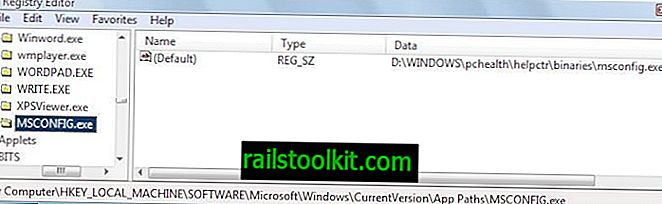
Windows, seçilen uygulamalar hakkındaki yol bilgilerini Windows Kayıt Defteri'nde depolar. Windows-R'yi kullanarak, regedit yazıp ve enter tuşuna basarak Windows Kayıt Defteri'ni başlatın. Sonra aşağıdaki Kayıt defteri anahtarına gidin:
HKEY_LOCAL_MACHINE\SOFTWARE\Microsoft\Windows\CurrentVersion\App Paths
Msconfig.exe adlı bir giriş olup olmadığını kontrol edin. Windows dizininde msconfig.exe dosyasının tam yerini gösteren yol bilgisi olması gereken varsayılan değeri kontrol ederse. Yanlış ise yolu değiştirmek için varsayılan girişi çift tıklatabilirsiniz.
Msconfig.exe anahtarı Windows Kayıt Defteri'nde yoksa, aşağıdakileri yapın:
- Uygulama Yolları tuşuna sağ tıklayın ve beliren menüden Yeni> Anahtar'ı seçin.
- Yeni anahtar MSCONFIG.EXE olarak adlandırın .
- Sağ penceredeki varsayılan değeri çift tıklatın ve msconfig.exe dosyasının tam yolunu değer olarak ekleyin. Varsayılan yol genellikle C: \ Windows \ System32 \ msconfig.exe'dir, ancak doğru olduğundan emin olmak için kontrol etmeniz gerekir.
Değişiklikler hemen yapılır; bu, değişikliğin sorunu çözüp çözmediğini görmek için msconfig'i tekrar çalıştırmayı denemek anlamına gelir.














